从网上下载一篇论文后想要第一时间直接编辑?直接编辑PDF是需要使用特定的软件工具的,而选对合适的PDF编辑工具真的是一门需要花费大量时间去试错的学问。这几天使用了几款好用的、能直接编辑PDF软件工具,下面就给大家介绍一下,欢迎试试看!
一、Soda PDF
Soda PDF支持多种PDF直接编辑的操作,他是一款具有很强的可操作性的工具。例如,文本转换、图像编辑、绘制形状等操作功能。除了基本的编辑功能之外,他还能实现将PDF转换成各种格式,例如Word、PPT等。但Soda PDF在兼容性上还有待提高,偶尔会出现卡顿,需要稳定的额网络环境。
操作方法:
下载并打开软件,在“阅读”模式中将上传的文件直接进行编辑。
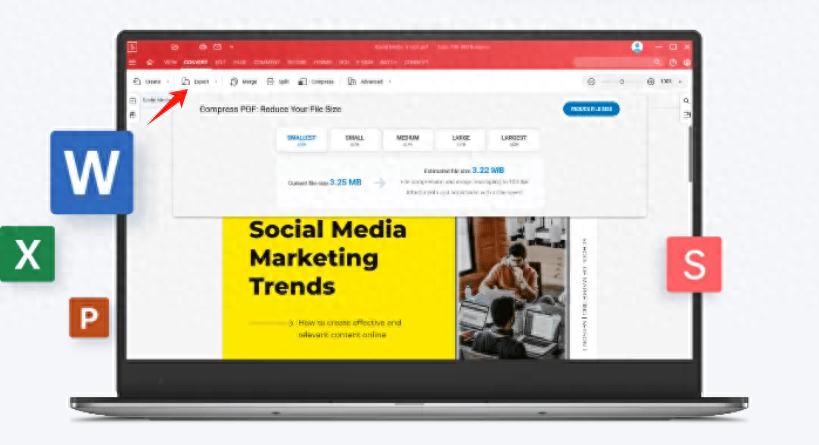
二、UPDF
UPDF操作性能强,是一个富有众多功能的PDF编辑器,其功能主要包括PDF直接编辑、给文本添加高亮、各种格式的转换以及OCR识别等。UPDF的优势在于其操作性能强,提供了丰富的PDF编辑功能,包括直接编辑、图像和文本编辑、格式转换以及OCR识别等。
操作方法:
打开UPDF,点击“编辑PDF”模式,然后双击文本即可直接编辑PDF。
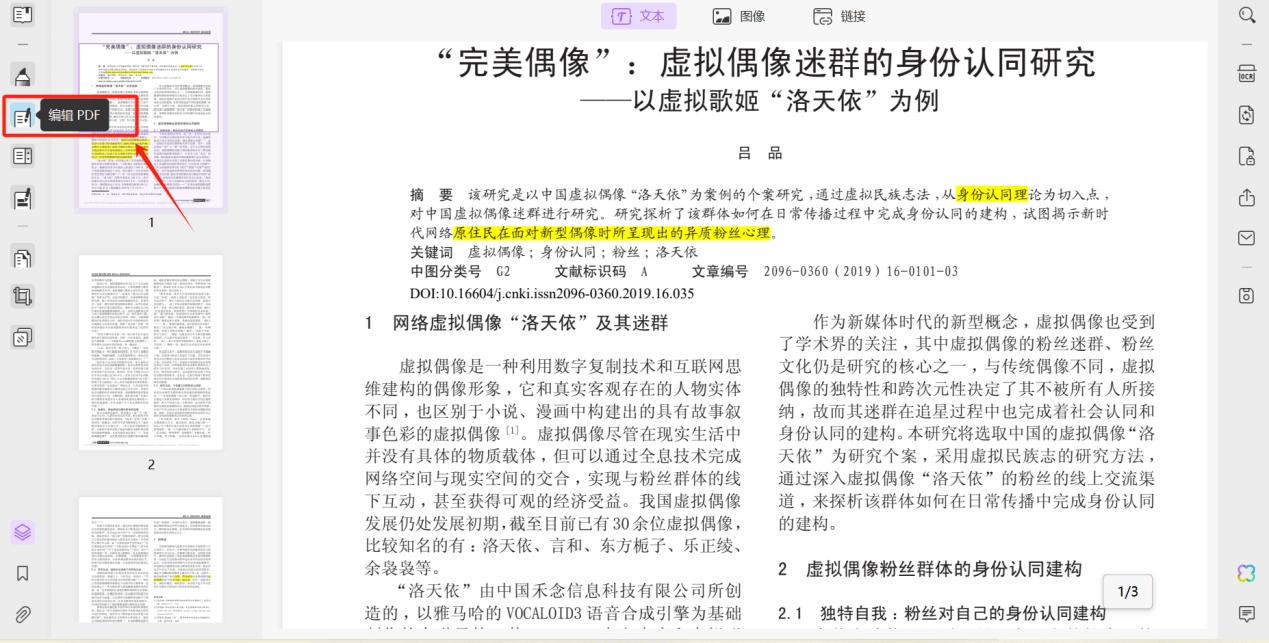
UPDF编辑功能支持对图片、文本的整体编辑,还包括链接功能,统统都非常流畅丝滑。再者,UPDF的OCR识别功能支持把纸质文件扫描及照片转换成包含可直接编辑的PDF文档、可框选和可搜索文本的样式,用户可直接在上面进行编辑PDF文件。
三、Adobe Acrobat Pro
Adobe Acrobat Pro是一个专业的PDF编辑器,它能直接对PDF进行编辑,包括PDF更改字体、添加高亮、设置链接、注入书签、设置颜色等,它都能很专业的为我们提供这些帮助。但是它的下载路径比较复杂,操作功能设计隐蔽性强,更多需要付费会员才能使用。
操作方法:
点击页面编辑功能,在右侧弹出的文本框内设置相应的属性,最后再进行文本更改样式等操作。
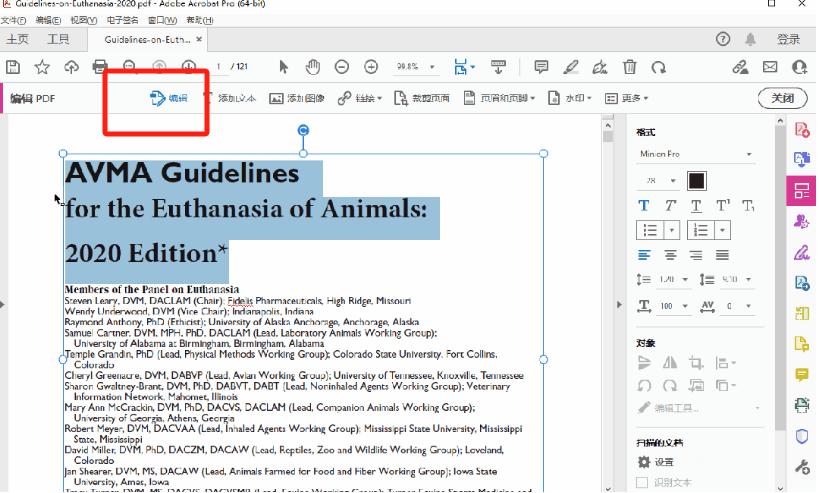
三款PDF编辑工具对比:
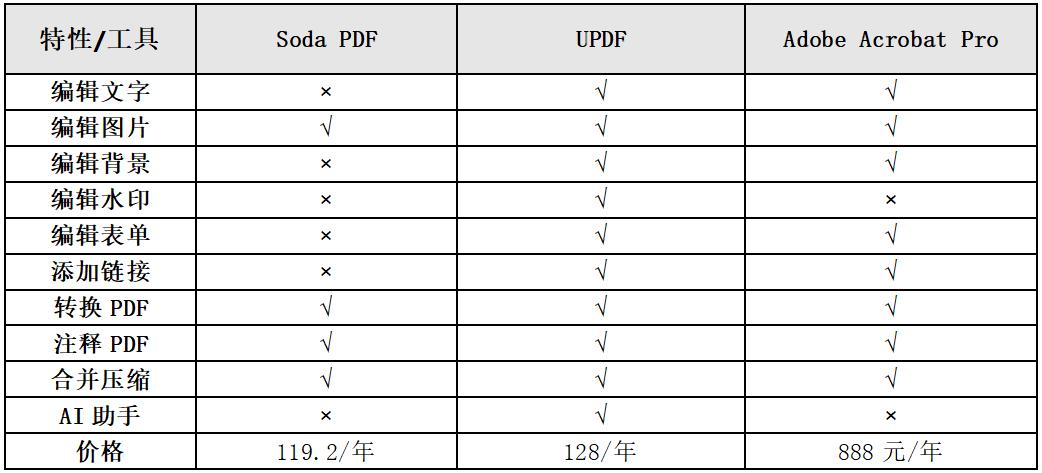
直接编辑PDF的方法有很多,使用正确PDF软件工具进行PDF编辑更能省时省力,希望以上的内容能帮助大家选择合适的PDF软件。



评论(0)